苹果笔记本麦克风开启方法是什么?遇到问题如何解决?
5
2025-04-05
想要提升笔记本电脑的性能,了解内存大小是关键一步。内存,也被称为RAM(RandomAccessMemory,随机存取存储器),它是计算机系统中临时存储数据的部分,对于系统运行速度和多任务处理能力至关重要。然而,并不是每个人都了解如何查看笔记本内存大小。不用担心,本文将详细介绍几种简单的方法来帮助您快速识别笔记本的内存容量。
Windows系统
1.使用任务管理器查看:
右键点击任务栏,选择“任务管理器”,或者直接按`Ctrl+Shift+Esc`快捷键打开。
切换到“性能”标签,然后选择“内存”。
在下方就可以看到内存的大小、使用情况等详细信息。
2.系统信息查询:
按`Win+R`键打开运行窗口,输入`msinfo32`并回车。
macOS系统
1.使用系统信息工具查看:
点击屏幕左上角的苹果菜单,然后选择“关于本机”。
在新窗口中,点击“系统报告”,然后在左侧选择“内存”。
右侧会显示出内存插槽数和每个插槽的内存大小等信息。
2.使用终端查看:
打开“终端”程序(可以在“实用工具”文件夹中找到)。
输入`system_profilerSPMemoryDataType`命令,按回车。
在输出的信息中查找“内存插槽信息”和“当前安装的内存”,即可了解内存详情。

如果您更喜欢软件工具来检测硬件信息,那么可以使用一些专用的硬件检测软件,例如CPU-Z、Speccy等。
CPU-Z
1.下载并安装CPU-Z。
2.打开软件后,在“Memory”标签页中可以看到内存的频率、时序等详细信息。
3.在“SPD”标签页中,可以看到每个内存插槽的内存大小。
Speccy
1.下载并安装Speccy。
2.打开Speccy,它会自动显示系统概览,在“RAM”一栏可以直观地看到内存容量。
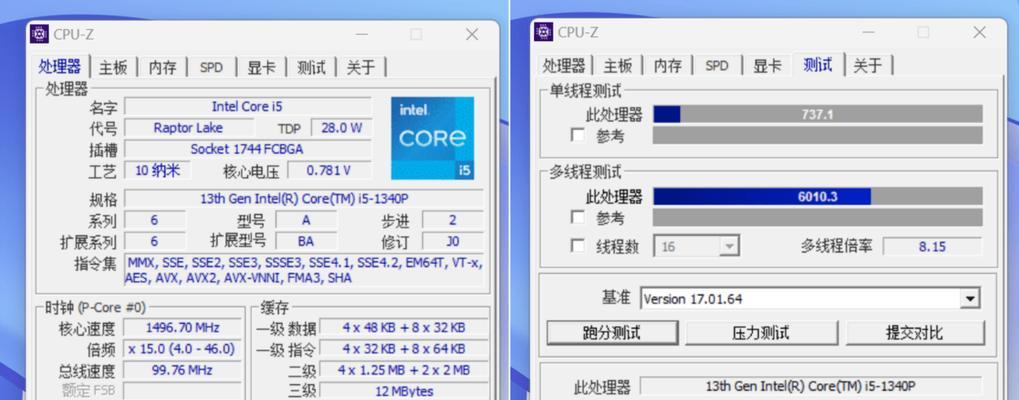
对于某些笔记本电脑,内存条上会有标签标注其容量。通常情况下,您需要打开笔记本的后盖或者底盖,然后找到内存条的位置。每个内存条上通常会有一个标签,标注着其容量和速度等信息。请注意,打开笔记本后盖可能涉及保修问题,如果您对此不太熟悉,请谨慎操作或寻求专业帮助。

如何升级笔记本内存?
在查看了笔记本的内存大小之后,您可能发现现有的内存不足以满足需求,需要进行升级。升级内存的步骤通常包括:
1.确认内存类型:通常笔记本使用的内存类型为DDR3或DDR4,查看笔记本规格确保购买正确类型的内存条。
2.确认最大内存容量:不同笔记本型号支持的最大内存容量不同,需要查看用户手册或联系制造商确认。
3.购买内存条:在线或在电脑城购买与当前内存同频率或更高频率的内存条。
4.安装内存条:关闭笔记本电源,取下电池,将新内存条插入空闲的内存插槽中,确保其两端卡扣扣紧。
内存升级的注意事项
在购买内存条之前,一定要确认笔记本支持的内存类型和容量限制。
若不确定如何安装,建议寻求专业人士帮助,错误的安装可能会导致笔记本损坏。
通过以上方法,您可以轻松地查看和识别笔记本的内存容量,进而根据需求进行升级或优化。记住,在操作前务必确认相关细节,确保升级或检测过程顺利进行。如果您对笔记本内存还有其他疑问或需要进一步的帮助,欢迎继续探索更多资源或咨询专业技术人员。
版权声明:本文内容由互联网用户自发贡献,该文观点仅代表作者本人。本站仅提供信息存储空间服务,不拥有所有权,不承担相关法律责任。如发现本站有涉嫌抄袭侵权/违法违规的内容, 请发送邮件至 3561739510@qq.com 举报,一经查实,本站将立刻删除。